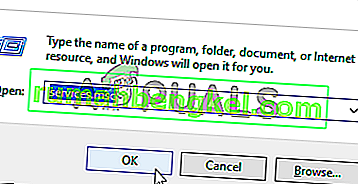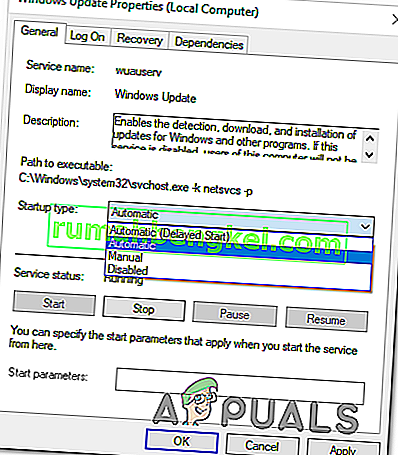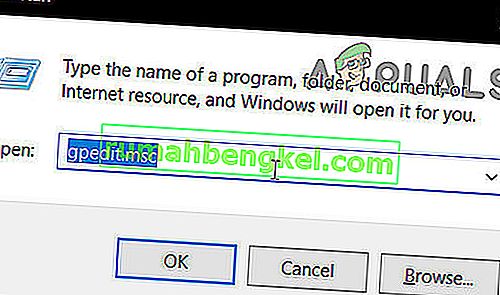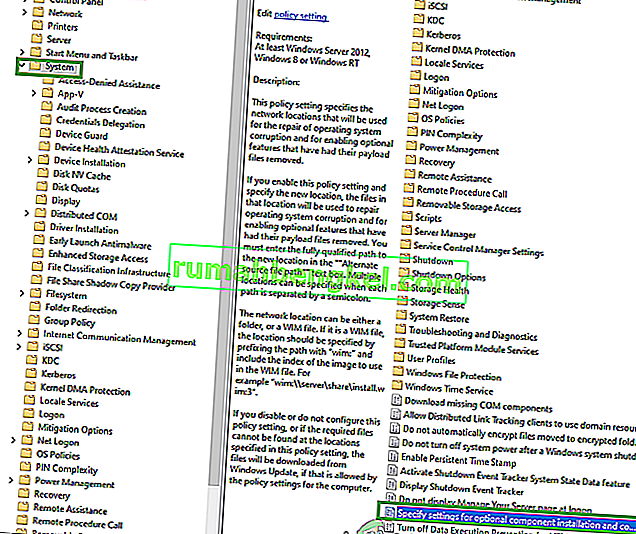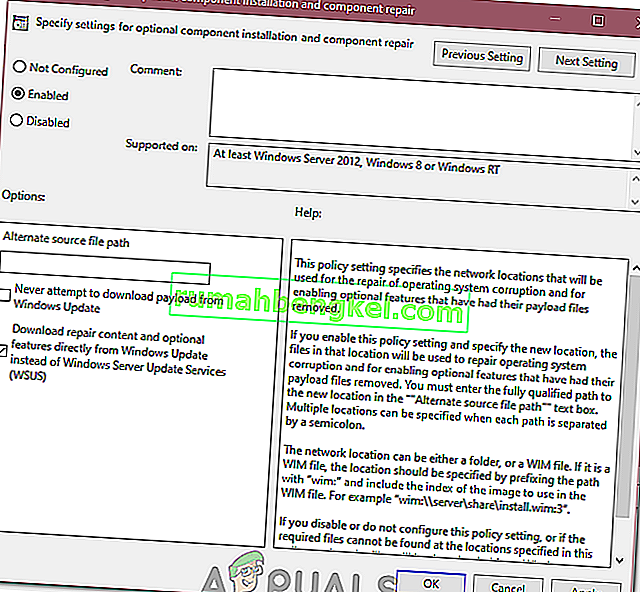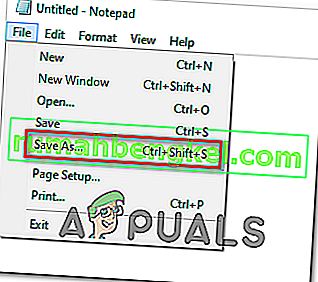Windows Update съвсем не е перфектен - има много неща, които могат да се объркат, когато използвате платформата за извличане и инсталиране на актуализации за вашия компютър с Windows 10. Пример за това е проблем, при който Windows Update не успява да извлече и / или инсталира актуализации и засегнатият потребител вижда съобщение за грешка, съдържащо код за грешка 0x80080005. Потребителите, засегнати от този проблем, не могат да инсталират успешно актуализациите на Windows, достъпни за техния компютър, и това може да бъде доста рисковано, тъй като актуализациите на Windows често носят важни / интегрални корекции и корекции.
Основна сред причините за този проблем е сблъсъкът между Windows Update и програма за защита на трета страна, инсталирана на компютъра, и проблем с отказан достъп с дескрипторите на защитата на фоновата интелигентна услуга за прехвърляне (BITS), като засегнатият компютър няма достъп папката System Volume Information и някакъв проблем с един или повече компоненти на Windows Update. Ако сте станали жертва на този проблем, следните са най-ефективните решения, които можете да използвате, за да се опитате да се отървете от него:
Решение 1: Деинсталирайте всички и всички програми за сигурност на трети страни
Потребителите на Windows 10 не се нуждаят от антивирусни програми, анти-зловреден софтуер или защитни стени - те имат всемогъщата Windows Defender и вградената защитна стена на Windows 10, за да ги предпазят от всякакви заплахи. Въпреки това много потребители на Windows 10 все още инсталират една или повече програми за защита на трети страни и тези програми понякога могат да се сблъскат с Windows 10 и да създават различни проблеми, като Windows Update се проваля с код за грешка 0x80080005 сред тези проблеми.
Ако страдате от този проблем и имате инсталирана една или повече програми за защита на трети страни, трябва незабавно да ги деинсталирате или временно да ги деактивирате, да се отървете от всякакви следи или остатъчни файлове, които оставят след себе си, рестартирайте компютъра си и проверете дали или не свърши работата.
Решение 2: Нулирайте компонентите на Windows Update с помощта на инструмент за отстраняване на неизправности
Ако един или повече компоненти на Windows Update на вашия компютър са объркани и причиняват този проблем, трябва да ги нулирате или можете да опитате да ги поправите и това трябва да се погрижи за проблема. За да нулирате компонентите на Windows Update на компютър с Windows 10, трябва:
- Щракнете тук, за да изтеглите инструмента за отстраняване на неизправности на Windows Update за Windows 10.
- След като инструментът за отстраняване на неизправности бъде изтеглен, отидете до мястото, където е изтеглен, и щракнете двукратно върху него, за да стартирате
- Следвайте инструкциите на екрана и преминете през инструмента за отстраняване на неизправности и той ще нулира компонентите на Windows Update на вашия компютър.
След като инструментът за отстраняване на неизправности приключи, рестартирайте компютъра си и вижте дали можете успешно да изтеглите и инсталирате актуализации чрез Windows Update.

Решение 3: Предоставете пълен контрол върху папката System Volume Information на вашия компютър
Ако причината за този проблем във вашия случай е компютърът ви да не може да получи достъп до папката System Volume Information, можете успешно да се отървете от проблема, ако просто:
- Щракнете с десния бутон на мишката върху бутона " Старт ", за да отворите менюто WinX .
- Щракнете върху Command Prompt (Admin) в WinX Menu, за да стартирате повишен Command Prompt .
- Въведете следното в повишения команден ред и натиснете Enter :
cmd.exe / c takeown / f "C: \ System Volume Information \ *" / R / DY && icacls "C: \ System Volume Information \ *" / grant: R SYSTEM: F / T / C / L
Изчакайте командата да бъде изпълнена напълно.
- Затворете повишения команден ред .
- Рестартирайте компютъра си.

Когато компютърът ви се зареди, можете да проверите дали проблемът е разрешен или не.
Решение 4: Ръчно нулирайте дескрипторите за защита на услугата BITS
И последно, но със сигурност не на последно място, изключително ефективно решение на този проблем е ръчното нулиране на дескрипторите за защита на услугата BITS, заедно с почти всички други компоненти на Windows Update на вашия компютър. За да приложите това решение, трябва:
- Щракнете с десния бутон на мишката върху бутона " Старт ", за да отворите менюто WinX .
- Щракнете върху Command Prompt (Admin) в WinX Menu, за да стартирате повишен Command Prompt .
- Една по една въведете следните команди в повишения команден ред , като натиснете Enter, след като въведете всяка една и изчакате една команда да бъде успешно изпълнена, преди да въведете следващата:
net stop wuauserv net stop cryptSvc net stop bits net stop msiserver ren C: \ Windows \ SoftwareDistribution SoftwareDistribution.old ren C: \ Windows \ System32 \ catroot2 catroot2.old net start wuauserv net start cryptSvc net start bits net start msiserver pause
- Затворете повишения команден ред .
- Рестартирайте компютъра си.

Когато компютърът се стартира, стартирайте Windows Update и вижте дали той успешно извлича и инсталира актуализации.
Ако не сте успели да разрешите проблема си по този начин, можете да опитате някои допълнителни стъпки за отстраняване на неизправности по-долу.
- Стартирайте SFC сканиране и DISM сканиране.
- Извършете чиста инсталация на Windows.
- Също така извършете сканиране на Chkdsk.
Решение 5: Изтриване на файлове за актуализация
В някои случаи е възможно някои файлове / конфигурации на Windows да са повредени по време на изтеглянето. Тази корупция често е резултат от лоша интернет връзка или поради загуба на пакети в интернет услугата. Следователно в тази стъпка ще изтрием тези файлове за актуализация. За това:
- Натиснете „Windows“ + „R“, за да отворите подканата за изпълнение.
- Въведете „Services.MSC“, за да отворите прозореца на мениджъра на услуги.
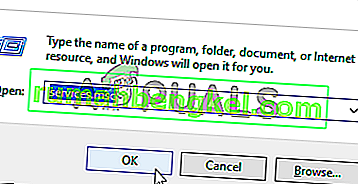
- В прозореца за управление на услугата превъртете надолу и потърсете „Windows Update“ и „Background Intelligent Service“.
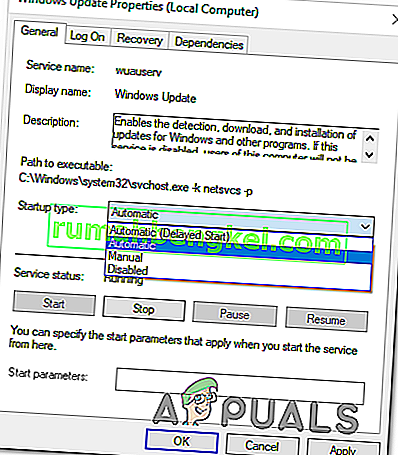
- Кликнете два пъти върху всеки един по един и променете типа на стартиране на „Disabled“.
- Щракнете върху „Stop“, за да ги изключите и след това да запазите промените си.
- След това отидете до следната папка на вашето коренно устройство.
C: \ Windows \ SoftwareDistribution
- Отворете папката, натиснете „Ctrl“ + „A“, за да изберете всички файлове, и след това натиснете „Shift“ + „Delete“, за да ги премахнете от вашия компютър.
- След като файловете бъдат изтрити, върнете се в прозореца за управление на услуги и активирайте двете услуги, които сме деактивирали в първите стъпки.
- Натиснете „Windows ' + „ I “, за да отворите настройките и щракнете върху „ Актуализация и сигурност “.
- Изберете „Windows Update“ от левия прозорец и изберете бутона „Проверка за актуализации“ .

- Проверете дали проблемът продължава да съществува.
Решение 6: Промяна на настройките на груповите правила
В някои случаи груповата политика може да изисква някои промени, които й позволяват да изтегли определено съдържание за ремонт директно от сървърите на Windows Update. Тази опция е деактивирана по подразбиране за повечето хора, но понякога може в крайна сметка да коригира процеса на актуализация. За да активирате това:
- Натиснете “Windows” + “R”, за да отворите подканата за изпълнение.
- Въведете „gpedit.msc“ и натиснете „enter“.
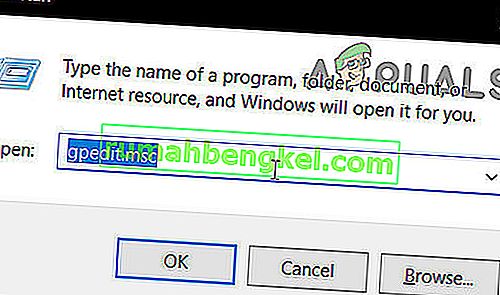
- Щракнете двукратно върху опцията „Административни шаблони“ и след това щракнете двукратно върху папката „Система“ .
- В десния екран щракнете двукратно върху опцията „Посочете настройки за инсталиране на незадължително съдържание“ .
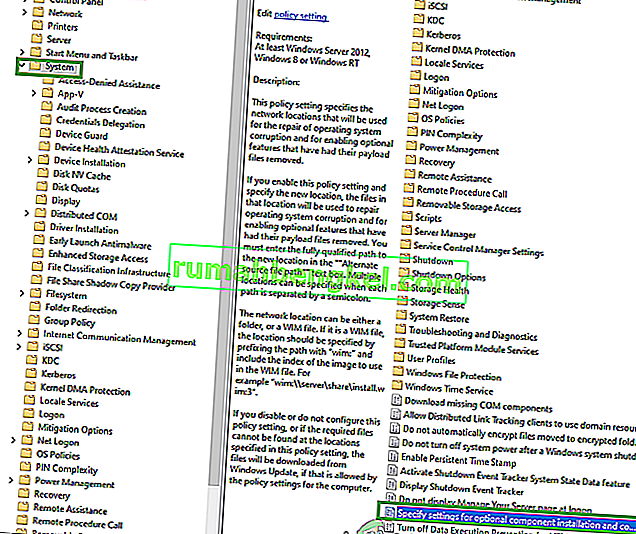
- Проверете бутона „Enabled“ и след това проверете опцията „Download Repair Content and options features“ директно .
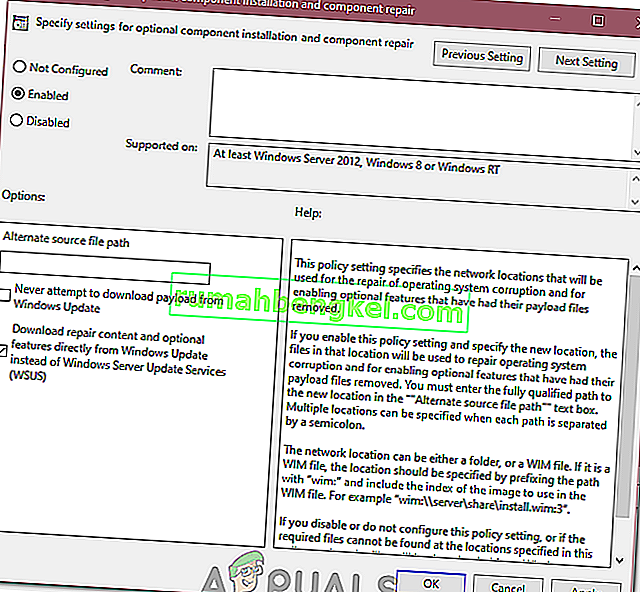
- Кликнете върху „Прилагане“ и след това върху „ОК“, за да запазите промените.
- Проверете дали проблемът продължава, след като направите това.
Решение 7: Правене на промени в системния регистър
В някои случаи извършването на някои промени в системния регистър може да ни помогне да се отървем от този проблем, но тъй като списъкът с тези промени е дълъг, потребителят ги е компилирал в скрипт, който можете да стартирате на компютъра си, за да коригирате този проблем за постоянно. За това:
- Щракнете с десния бутон на мишката някъде на вашия работен плот и изберете “New> Text Document”.
- Поставете следните редове в новосъздадения документ.
Редактор на системния регистър на Windows версия 5.00 [HKEY_LOCAL_MACHINE \ SYSTEM \ CurrentControlSet \ Services \ wuauserv] "DependOnService" = hex (7): 72,00,70,00,63,00,73,00,73,00,00,00,00 , 00 "Описание" = "@% systemroot% \\ system32 \\ wuaueng.dll, -106" "DisplayName" = "@% systemroot% \\ system32 \\ wuaueng.dll, -105" "ErrorControl" = dword: 00000001 "FailureActions" = шестнадесетичен: 80,51,01,00,00,00,00,00,00,00,00,00,03,00,00,00,14,00,00, \ 00,01, 00,00,00,60, да, 00,00,00,00,00,00,00,00,00,00,00,00,00,00,00,00,00,00 "ImagePath" = шестнадесетичен (2): 25,00,73,00,79,00,73,00,74,00,65,00,6d, 00,72,00,6f, 00,6f, 00, \ 74,00,25 , 00,5c, 00,73,00,79,00,73,00,74,00,65,00,6d, 00,33,00,32,00,5c, 00,73, \ 00,76, 00,63,00,68,00,6f, 00,73,00,74,00,2e, 00,65,00,78,00,65,00,20,00,2d, 00, \ 6b, 00 , 20,00,6e, 00,65,00,74,00,73,00,76,00,63,00,73,00,20,00,2d, 00,70,00,00, \ 00 "ObjectName" = "LocalSystem" "RequiredPrivileges" = hex (7): 53,00,65,00,41,00,75,00,64,00,69,00,74, 00,50,00,72, \ 00,69,00,76,00,69,00,6c, 00,65,00,67,00,65,00,00,00,53,00,65,00 , 43,00,72,00, \ 65,00,61,00,74,00,65,00,47,00,6c, 00,6f, 00,62,00,61,00,6c, 00, 50,00,72,00,69, \ 00,76,00,69,00,6c, 00,65,00,67,00,65,00,00,00,53,00,65,00,43 , 00,72,00,65,00, \ 61,00,74,00,65,00,50,00,61,00,67,00,65,00,46,00,69,00,6c, 00,65,00,50,00,72, \ 00,69,00,76,00,69,00,6c, 00,65,00,67,00,65,00,00,00,53,00 , 65,00,54,00,63,00, \ 62,00,50,00,72,00,69,00,76,00,69,00,6c, 00,65,00,67,00, 65,00,00,00,53,00,65, \ 00,41,00,73,00,73,00,69,00,67,00,6e, 00,50,00,72,00,69 , 00,6d, 00,61,00,72,00, \ 79,00,54,00,6f, 00,6b, 00,65,00,6e, 00,50,00,72,00,69, 00,76,00,69,00,6c, 00,65, \ 00,67,00,65,00,00,00,53,00,65,00,49,00,6d, 00,70,00 , 65,00,72,00,73,00,6f,00, \ 6e, 00,61,00,74,00,65,00,50,00,72,00,69,00,76,00,69,00,6c, 00,65,00,67,00 , 65, \ 00,00,00,53,00,65,00,49,00,6e, 00,63,00,72,00,65,00,61,00,73,00,65,00, 51,00, \ 75,00,6f, 00,74,00,61,00,50,00,72,00,69,00,76,00,69,00,6c, 00,65,00,67 , 00,65, \ 00,00,00,53,00,65,00,53,00,68,00,75,00,74,00,64,00,6f, 00,77,00,6e, 00,50,00, \ 72,00,69,00,76,00,69,00,6c, 00,65,00,67,00,65,00,00,00,53,00,65,00 , 44,00,65, \ 00,62,00,75,00,67,00,50,00,72,00,69,00,76,00,69,00,6c, 00,65,00, 67,00,65,00, \ 00,00,53,00,65,00,42,00,61,00,63,00,6b, 00,75,00,70,00,50,00,72 , 00,69,00,76, \ 00,69,00,6c, 00,65,00,67,00,65,00,00,00,53,00,65,00,52,00,65, 00,73,00,74,00, \ 6f, 00,72,00,65,00,50,00,72,00,69,00,76,00,69,00,6c, 00,65,00 , 67,00,65,00,00, \ 00,53,00,65,00,53,00,65,00,63,00,75,00,72,00,69,00,74,00, 79,00,50,00,72,00, \ 69,00,76,00,69,00,6c, 00,65,00,67,00,65,00,00,00,53,00,65 , 00,54,00,61,00,6b, \ 00,65,00,4f, 00,77,00,6e, 00,65,00,72,00,73,00,68,00,69,00,70,00 , 50,00,72,00, \ 69,00,76,00,69,00,6c, 00,65,00,67,00,65,00,00,00,53,00,65,00, 4c, 00,6f, 00,61, \ 00,64,00,44,00,72,00,69,00,76,00,65,00,72,00,50,00,72,00,69 , 00,76,00,69,00, \ 6c, 00,65,00,67,00,65,00,00,00,53,00,65,00,4d, 00,61,00,6e, 00,61,00,67,00,65, \ 00,56,00,6f, 00,6c, 00,75,00,6d, 00,65,00,50,00,72,00,69,00 , 76,00,69,00,6c, 00, \ 65,00,67,00,65,00,00,00,00,00 "ServiceSidType" = dword: 00000001 "Старт" = dword: 00000003 "SvcHostSplitDisable" = DWORD: 00000001 "SvcMemHardLimitInMB" = DWORD: 000000f6 "SvcMemMidLimitInMB" = DWORD: 000000a7 "SvcMemSoftLimitInMB" = DWORD: 00000058 "Тип" = DWORD: 00000020 [HKEY_LOCAL_MACHINE \ SYSTEM \ CurrentControlSet \ Services \ wuauserv \ Parameters] "ServiceDll" = шестнадесетичен (2): 25,00,73,00,79,00,73,00,74,00,65,00,6d, 00,72,00,6f, 00,6f, \ 00,74,00,25,00,5c, 00,73,00,79,00,73 , 00,74,00,65,00,6d, 00,33,00,32,00,5c, 00, \ 77,00,75,00,61,00,75,00,65,00,6e, 00,67,00,2e, 00,64,00,6c, 00,6c, 00,00,00 "ServiceDllUnloadOnStop" = dword: 00000001 "ServiceMain" = "WUServiceMain" [HKEY_LOCAL_MACHINE \ SYSTEM \ CurrentControlSet \ Services \ wuauserv \ Сигурност] "Сигурност" = шестнадесетична: 01,00,14,80,78,00,00,00,84,00,00,00,14,00,00,00,30,00,00,00,02, \ 00,1c, 00,01,00,00,00,02,80,14,00, ff, 00,0f, 00,01,01,00,00,00,00,00,01,00,00 , \ 00,00,02,00,48,00,03,00,00,00,00,00,14,00,9d, 00,02,00,01,01,00,00,00,00, 00, \ 05,0b, 00,00,00,00,00,18,00, ff, 01,0f, 00,01,02,00,00,00,00,00,05,20,00,00 , 00, \ 20,02,00,00,00,00,14,00, ff, 01,0f, 00,01,01,00,00,00,00,00,05,12,00,00, 00,01, \ 01,00,00,00,00,00,05,12,00,00,00,01,01,00,00,00,00,00,05,12,00,00,00 [HKEY_LOCAL_MACHINE \ SYSTEM \ CurrentControlSet \ Services \ wuauserv \ TriggerInfo] [HKEY_LOCAL_MACHINE \ SYSTEM \ CurrentControlSet \ Services \ wuauserv \ TriggerInfo \ 0] "Тип" = dword: 00000005 "Action" = dword: 00000001 he: , ca, 9f, 65, db, 5b, a9,4d, b1, ff, ca, 2a, 17,8d, 46, e0 [HKEY_LOCAL_MACHINE \ SYSTEM \ CurrentControlSet \ Services \ wuauserv \ TriggerInfo \ 1] "Тип" = dword : 00000005 "Action" = dword: 00000001 "Guid" = hex: c8,46, fb, 54,89, f0,4c, 46, b1, fd, 59, d1, b6,2c, 3b, 50e0 [HKEY_LOCAL_MACHINE \ SYSTEM \ CurrentControlSet \ Services \ wuauserv \ TriggerInfo \ 1] "Type" = dword: 00000005 "Action" = dword: 00000001 "Guid" = hex: c8,46, fb, 54,89, f0,4c, 46, b1, fd, 59, d1, b6,2c, 3b, 50e0 [HKEY_LOCAL_MACHINE \ SYSTEM \ CurrentControlSet \ Services \ wuauserv \ TriggerInfo \ 1] "Type" = dword: 00000005 "Action" = dword: 00000001 "Guid" = hex: c8,46, fb, 54,89, f0,4c, 46, b1, fd, 59, d1, b6,2c, 3b, 50
- Кликнете върху опцията „Файл“ и изберете „Запазване като“.
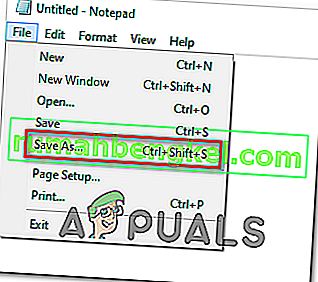
- Кликнете върху „Всички типове“ в падащото меню Формат и въведете „Fix.reg“ в полето за име на файл.
- Щракнете върху „Запазване“, след като изберете подходящо място.
- Стартирайте файла от това място и промените трябва автоматично да бъдат внедрени за вас.
- Проверете дали проблемът продължава.
Забележка: Опитайте да изтеглите и стартирате инструмента за отстраняване на неизправности на Windows Update от тук. Също така не забравяйте да изключите всички USB устройства и да рестартирате компютъра си и след това да опитате да актуализирате.